Vous avez un besoin urgent de photos d'identité pour renouveler votre pièce d'identité mais, même si vous le faites exprès, votre photographe de confiance est fermé pour congés. Ne désespère pas, si tu veux je peux t'aider en t'expliquant comment créer des photos de passeport directement depuis votre PC ou même depuis votre smartphone. Comment dit-on? Avez-vous complètement ignoré la possibilité d'une telle opération ? Eh bien, plus maintenant !
Si vous me consacrez une partie de votre temps libre, je vous expliquerai comment vous pouvez profiter des moyens technologiques dont vous disposez pour créer des photos d'identité à l'aide de programmes PC, de services en ligne accessibles directement depuis le navigateur ou encore d'applications pour smartphones et tablettes. . Même si, d'après ce que j'ai compris, vous ne vous considérez pas comme un expert en photographie, vous n'avez aucune raison d'avoir peur : mener à bien votre « entreprise » aujourd'hui sera un jeu d'enfant.
Alors, que diriez-vous de mettre le bavardage de côté et de plonger au cœur de ce tutoriel ? Oui? Parfait! Installez-vous confortablement, prenez le temps d'essayer les différentes solutions listées ci-dessous puis utilisez celle qui vous convient le mieux en suivant attentivement mes "conseils". Bonne lecture et amusez-vous bien !
IDPhotoStudio (Windows)
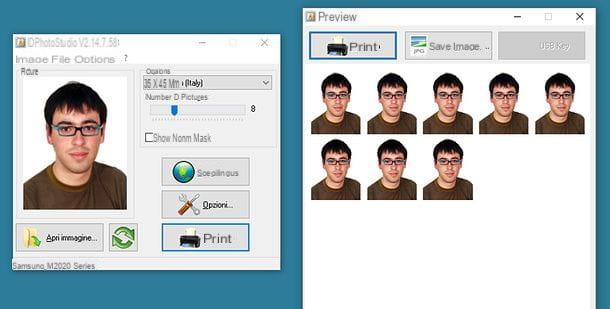
Si vous utilisez un ordinateur Windows, vous pouvez créer des photos d'identité aide IDPhotoStudio qui, comme on le comprend facilement de par son nom (en anglais « ID photo » signifie « photo d'identité »), est un logiciel entièrement gratuit qui vous permet de créer des photos d'identité dans de multiples formats, selon vos besoins.
Pour faire des photos de passeport avec ID PhotoStudio, vous devez d'abord télécharger le programme sur votre PC. Connectez-vous ensuite sur le site hébergeant le programme, repérez la case IDPhotoStudio et cliquez sur le fichier zip (le dossier jaune) pour télécharger sa version portable, qui ne nécessite pas d'installations pour fonctionner.
Une fois le téléchargement terminé, ouvrez le fichier zip IDPhotoStudio, extrayez le contenu dans un dossier de votre choix et lancez l'exécutable IDPhotoStudio.exe. Une fois le programme lancé, cliquez sur le bouton Ouvrir l'image et sélectionnez la photo que vous souhaitez utiliser pour créer des photos de passeport ; de préférence une photo qui vous représente de face, qui soit au format JPG et correctement proportionnée (pour éviter qu'elle ne se déforme).
Après avoir téléchargé la photo que vous avez l'intention d'utiliser, cliquez sur le menu déroulant Options et sélectionnez le format 35×45 mm France dans le menu déroulant Options pour créer des photos d'identité adaptées à tous les documents français : carte d'identité, permis de conduire et passeport.
Ensuite, utilisez toutes les autres options proposées par IDPhotoStudio pour personnaliser votre photo d'identité : utilisez ensuite le cursore situé sous la rubrique Nombre d'images pour sélectionner le nombre de photos d'identité que vous souhaitez créer ; cliquez sur le bouton Options... (l'icône avec le tournevis et la clé) pour sélectionner vos préférences d'impression e presse (l'icône avec le imprimeur) pour imprimer des photos d'identité ou les enregistrer (en cliquant sur le bouton presse ou à propos de ça Enregistrer l'image). Plus facile que ça ?!
Créateur de photos de passeport (Windows)
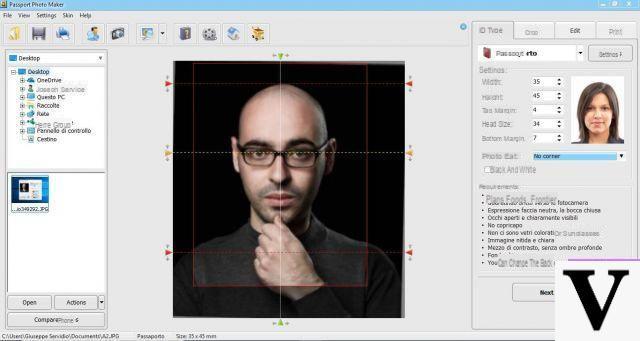
La solution que j'ai proposée dans le chapitre précédent ne vous a-t-elle pas satisfait ? Si oui, essayez Créateur de photos de passeport: Logiciel de création de photos d'identité qui offre des outils avancés utiles même pour les photographes professionnels. S'agissant d'une solution professionnelle, le programme est payant : la version de base coûte 39,95 $, mais vous pouvez utiliser toutes ses fonctionnalités gratuitement pendant une période d'essai de 10 jours. Il n'est disponible que pour Windows.
Pour télécharger Passport Photo Maker sur votre PC, connectez-vous à son site officiel et cliquez sur le bouton bleu Télécharger. Ensuite, ouvrez le fichier .exe venez de télécharger, cliquez sur le bouton Oui et suivez la procédure guidée pour terminer l'installation du programme : puis cliquez sur le bouton Suivant, vérifiez l'article I accept the agreement (pour accepter les conditions d'utilisation du service), cliquez sur le bouton Suivant deux fois de suite et ensuite installer e finition.
Une fois que Passport Photo Maker démarre automatiquement, sélectionnez votre pays (ex. ville) et cliquez sur les boutons Sauvez e Continuer pour accéder directement à l'éditeur de programme. Cliquez ensuite sur le bouton Ouvrir la photo situé en bas à droite et téléchargez la photo avec laquelle vous souhaitez faire votre photo d'identité.
Cliquez ensuite sur les onglets situés en haut à droite pour modifier les autres paramètres : Type d'identifiant, pour sélectionner le format des photos d'identité ; Récolte, pour modifier les paramètres de recadrage des photos ; Modifier, pour utiliser les outils de retouche photo inclus dans le programme e IMPRESSION, pour sélectionner les paramètres d'impression des photos d'identité puis procéder à leur impression (en cliquant sur le bouton Imprimer des photos) ou de les enregistrer sur le PC (en cliquant sur le bouton Enregistrer dans un fichier).
iFotessere (macOS)

Si vous lisez cet article d'un Mac, vous trouverez sûrement l'application utile iFotessere, qui peut être téléchargé directement depuis le Mac App Store. C'est une application facile à utiliser qui vous permet de créer des photos de passeport dans plusieurs formats et pour différents types de documents. Au moment de la rédaction, l'application peut être achetée pour 1,09 €.
Pour acheter iFotossere sur votre Mac, cliquez ici pour vous connecter à la page du Mac App Store qui l'héberge (cliquez sur le bouton Voir dans le Mac App Store pour le visualiser dans le MAS) et procéder à son achat. Vous pouvez être invité à saisir votre mot de passe Apple ID ou à utiliser Touch ID si vous avez un MacBook Pro avec un capteur d'empreintes digitales.
Après avoir terminé l'installation d'iFotossere, cliquez sur le bouton Launchpad (le symbole de fusée situé sur le Dock), puis cliquez sur l'icône de l'application. Ensuite, faites glisser la photo avec laquelle vous souhaitez créer vos photos de passeport dans la fenêtre principale d'iFotossere et sélectionnez le format 4,5 x 3,5 cm (celui pour tous les documents français) dans le menu déroulant Largeur (dans la fenêtre instruments).
Grâce au même menu déroulant, vous pouvez également agrandir, réduire ou faire pivoter la photo à l'aide des barres de réglage appropriées, ou sélectionner le nombre de photos à imprimer. Enfin, cliquez sur les boutons presse e Sauver pour imprimer et enregistrer des photos de passeport.
PassportPhoto4You ! (En ligne)
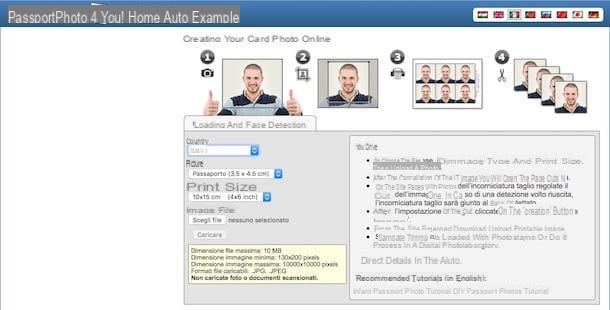
Vous souhaitez créer des photos d'identité en ligne, directement depuis votre navigateur, sans installer aucun programme sur votre ordinateur ? Vous pouvez le faire grâce à certains services Web gratuits, tels que Mot de passePhoto4You!, qui peut être utilisé sans aucune inscription mais qui nécessite l'activation d'Adobe Flash Player dans le navigateur (si vous ne savez pas comment télécharger et activer ce plugin, lisez les insights que j'ai consacrés au sujet).
Pour utiliser PasswordPhoto4You !, connectez-vous à la page principale du service et utilisez les menus déroulants que vous voyez dans la boîte Chargement et maintien du visage pour personnaliser votre travail : pays, pour sélectionner le pays (ex. ville); photo, pour sélectionner le format de la photo d'identité (pour la ville, vous devez sélectionner le Passeport 3.5 x 4.5 cm) Et Taille d'impression, pour sélectionner le format d'impression (par ex. Photo unique o 10 x 15 cm).
Après avoir défini les paramètres concernant le format et le type de photo d'identité que vous souhaitez faire, cliquez sur le bouton Choisir le fichier pour télécharger une photo depuis votre PC puis cliquez sur le bouton Télécharger pour terminer l'opération.
A l'étape suivante, recadrez la photo à l'aide des consignes fournies par le service : en substance, le visage du sujet représenté sur la photo doit être adapté à celui du cadre qui sert de guide. Si vous avez des doutes sur le recadrage que vous vous apprêtez à faire, lisez les informations situées en bas de page.
Toujours depuis la page contenant l'outil de recadrage, éditez la photo en ajustant sa luminosité, son exposition et d'autres paramètres (grâce aux barres de réglage situées à droite) et, dès que vous êtes satisfait du résultat, cliquez sur le bouton Création de photos pour obtenir le lien de Télécharger de la photo (il faudra attendre que le timer disparaisse Votre photo sera téléchargeable en N secondes).
Créer une pièce d'identité avec photo (en ligne)

Un autre service en ligne que je vous suggère d'essayer est Créer une pièce d'identité avec photo qui permet de créer des photos d'identité en quelques clics et, contrairement à PasswordPhoto4You!, peut être utilisé sans installer de plugin dans le navigateur.
Pour créer des photos de passeport avec Create Photo ID, lié à sa page principale, sélectionnez l'élément France dans le menu déroulant situé sous la rubrique Configuration automatique pour le pays et cliquez sur le bouton noir Valider ces paramètres pour passer à l'étape suivante.
A ce stade, cliquez sur le bouton Choisir le fichier per effettuare l'upload della foto che vuoi usare e poi posizionata in maniera corretta utilizzando l'editor messo a disposizione dal servizio: la parte superiore del cranio, capelli esclusi, deve stare nella zona blu in alto, mentre gli occhi devono stare nella zona vert. Lorsque vous avez terminé, cliquez d'abord sur le bouton Récolte pour appliquer le recadrage puis remonter Télécharger le fichier pour télécharger des photos d'identité au format JPG.
Photos - Passeports, cartes d'identité et visas (Android)
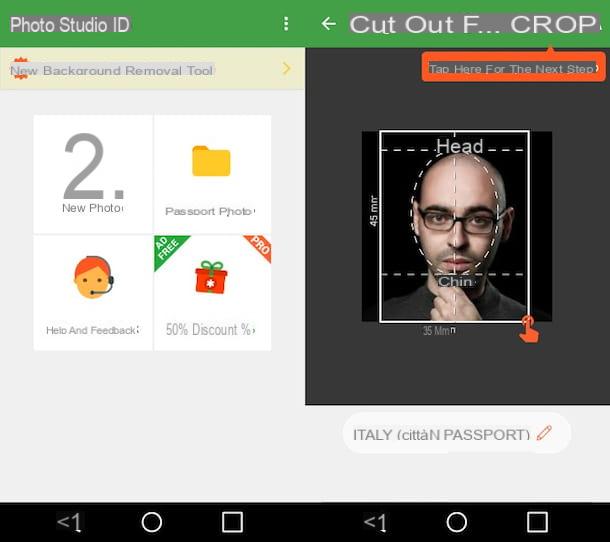
Souhaitez-vous créer des photos d'identité directement depuis votre appareil Android ? L'application Photographies - Passeports, Cartes d'Identité et Visas, cela pourrait être ce qui est bon pour vous. Il s'agit d'une application semi-gratuite qui, comme son nom le comprend facilement, vous permet de créer des photos de passeport à utiliser pour différents types de documents. Vous pouvez le télécharger gratuitement, mais pour supprimer la publicité (pas trop invasive) et accéder à certaines fonctions avancées (comme celle qui permet de supprimer le fond des photos et de faire plusieurs tirages), vous devez acheter sa version complète, qui coûte 4,19 euros.
Après avoir téléchargé et démarré Photographies - Passeports, Cartes d'identité et Visas sur votre appareil, appuyez sur le bouton vert Démarrer (situé ci-dessous) et suivez le court tutoriel qui s'affiche à l'écran. Appuyez ensuite sur le bouton Nouvelle photo, choisissez de prendre une photo avec l'appareil photo du smartphone ou d'utiliser l'un de ceux galerie puis appuie sur le bouton Le traitement commence. À ce stade, il vous sera proposé d'acheter la version Premium de l'application : appuyez sur le bouton Continuer avec la publicité de continuer à utiliser la version gratuite comportant des bannières publicitaires.
Par la suite, un petit tutoriel vous sera présenté qui vous expliquera comment redresser votre photo : après l'avoir lue, appuyez sur le bouton Je comprenais pour la fermer. Appuyez ensuite sur le bouton Ajustement automatique pour redresser la photo automatiquement (vous pouvez aussi agir manuellement en déplaçant votre doigt sur le curseur orange) et appuie sur l'élément Fatto.
On vous montrera ensuite comment recadrer la photo à travers un autre tutoriel : après l'avoir lu, appuyez à nouveau sur le bouton Je comprenais pour la fermer. Appuyez ensuite sur le bouton Choisissez votre état et sélectionnez l'option France (passeport français) 35 × 45 mm. Recadrez ensuite la photo en faisant glisser le cadre qui apparaît dessus et, dès que vous avez terminé, appuyez sur l'élément Découper. Enfin, ajustez les paramètres de la photo à l'aide des options situées en bas, appuyez sur l'élément Fatto et, après avoir attendu que l'application traite la photo d'identité, appuie sur la voix Sauver, sélectionnez le format de téléchargement que vous préférez (par ex. PNG o JPG) et appuie à nouveau sur le bouton Sauver pour terminer l'opération.
Photos de passeport (iOS)
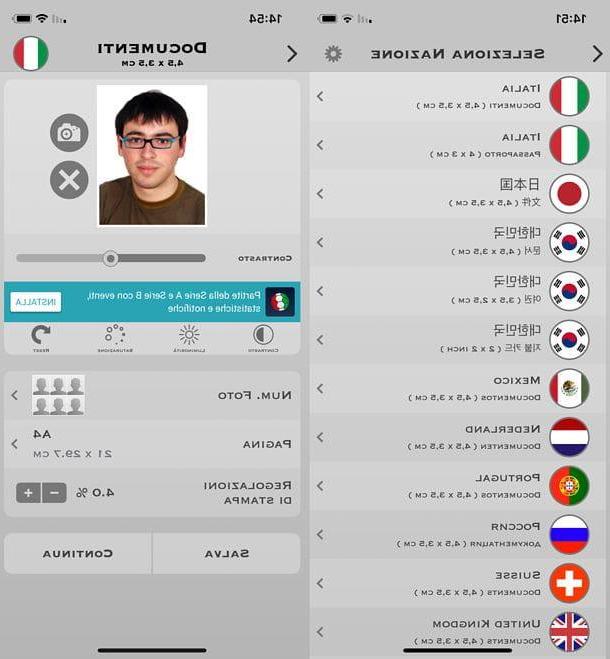
Si vous souhaitez prendre des photos de passeport à partir de votre appareil iOS, essayez-le Documents de photo de passeport, une application semi-gratuite caractérisée par une interface "propre" et bien organisée, qui facilite encore plus la prise de photos de passeport en déplacement. Bien que vous puissiez télécharger gratuitement des photos d'identité, vous devez effectuer un achat in-app de 1,09 € pour supprimer le filigrane de toutes les photos à imprimer. Alternativement, pour supprimer le filigrane d'une seule impression, vous pouvez choisir de regarder une publicité (sans dépenser d'argent).
Est-ce que tout est clair pour l'instant ? Bon, alors passons aux choses sérieuses. Après avoir téléchargé et démarré les documents d'identité avec photo sur votre iPhone ou iPad, appuyez sur le bouton avec l'icône duOmino et choisissez moi format documents de la ville (4,5 x 3,5 cm) de l'écran qui s'ouvre.
Ensuite, appuyez sur l'icône appareil photo et choisissez l'option bibliothèque pour utiliser une photo déjà dans la pellicule iOS ou dans le appareil photo pour prendre une photo en temps réel. Une fois que vous avez autorisé l'application à accéder au Roll et/ou à l'appareil photo et que vous avez choisi ou pris la photo à utiliser pour la photo d'identité, redressez l'image en vous aidant à forme qui apparaît à l'écran.
Une fois terminé, utilisez les commandes ci-dessous pour régler saturazione, luminosité e contraste image. Ensuite, réglez le nombre de photos à imprimer, le format du page pour les imprimer et appuyez sur le bouton Sauver pour enregistrer les photos et/ou sur le bouton presse pour les imprimer ou les partager.
Comment créer des photos de passeport

























